こんばんわ!ミスターオーです!
今日は緊急事態アニメーションを作っていこうと思います。
こんな感じのやつです。
無料でダウンロードできるようにしておきますので
もし作るのが面倒な方はこちらからどうぞ。

背景作成
まずはCT+Nでコンポジションの設定をしましょう。
HDTV1080 29.97 デュレーションは10Sで設定します。
まずはCT+Yで平面レイヤーを生成します。
色は何色でもOKです。
エフェクト&プリセットからチェッカーボードを適用します。
まずはアンカーポイントを0,540にします。
グリッドサイズを幅&高さスライダー
幅2000
高さ40にしましょう。
アンカーポイント横のストップウォッチをALTを押しながらクリックして
エクスプレッションをかけていきます。
1行目にx=-1
Enterボタンを押して
2行目にy=time*20;
Enterボタンを押して
3行目に[x,y]
と入力しましょう。
するとy軸の数値が常に20ずつ変更していくというエクスプレッションが出来ました。
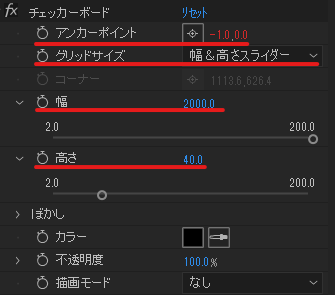
今回は横で活用したいので、平面レイヤーを選択してRで回転を開きます。
回転を90にして、ボーダーからストライプにします。
ただ、生成した平面レイヤーのサイズが小さいのでSでスケールを200にしましょう。
これで動くストライプが出来ました。
実はこれ、以前紹介しているおさらい的な感じです。
下記記事でも紹介しているので、良かったら見てみて下さいね!
ここに新しくCT+Yで平面レイヤーを生成します。
今回、色は黄色にします。
これで黄色と白のストライプが出来ましたね。
最後にチェッカーボード内のカラーを黒にしましょう。
これで鬼太郎の羽織のような色味になりましたね。
文字を合わせる
次に上タブのシェイプツールから長方形ツールを選択しましょう。
下記のような感じでセンターに黒の長方形を調整します。
シェイプを作ってSでスケールなどで調整してみて下さい。
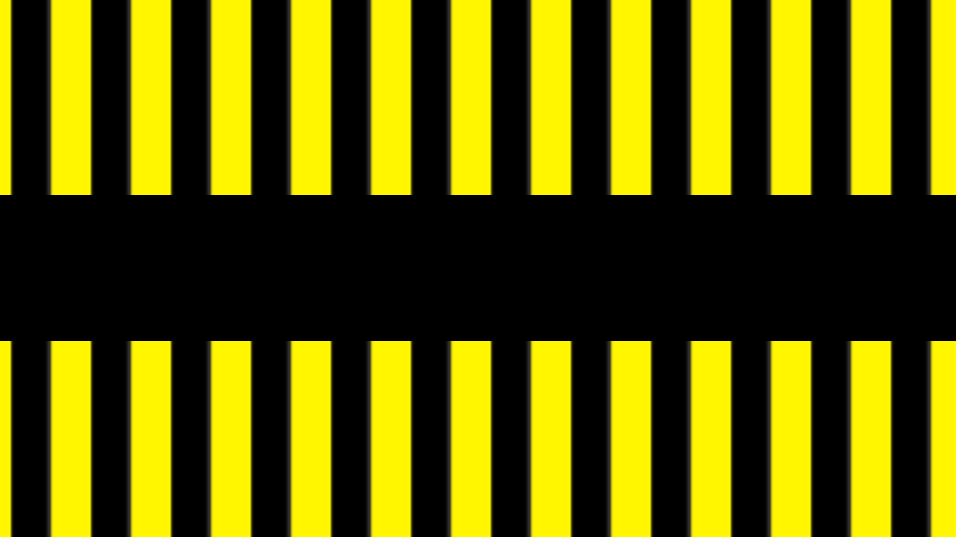
ビックリマークとテキストを入れていきましょう。
ビックリマークは無料アイコン素材を活用しています。
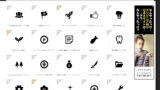
アイコンはエフェクト&プリセットから色かぶり補正を適用して
赤に変更しておきます。
テキストはEMERGENCYと打ちましょう。
今回はMono45 Headlineという無料のフォントを使用しております。
エフェクト&プリセットからグローを3つに適用させます。
グローのしきい値50
グロー半径20
グロー強度2で調整しましょう。
下記のような感じで調整してみて下さい。

アニメーション追加
最後にアニメーションを追加していきましょう。
まずはシェイプとテキストにアニメーションをつけます。
シェイプを選択しPで位置を表示します。
0S、5F、8Fにキーフレームを打ちます。
0Sで2980,540
5Fで885,540
8Fで960,540にしましょう。
テキストは逆の動きです。
こちらも0S、5F、8Fにキーフレームを打ちます。
0Sで-715,540
5Fで1065,540
8Fで960,540にします。
すると両サイドからシェイプとテキストが現れるアニメーションが出来ました。
次にビックリマークのアニメーションを調整します。
ビックリマークを選択し、Tで不透明度を調整します。
0Sで100、10Fで0、20Fで100にします。
その後、不透明度横のストップウォッチをALTを押しながらクリックします。
エクスプレッション横の▶からProperty、loopOut(type = “cycle”, numKeyframes = 0)を
選択します。
これは3つのキーフレームを永遠に続けるようなエクスプレッションです。
これで点滅のアニメーションが出来ました。
音を付けてあげれば完成です。
まとめ
いかがだったでしょうか?
比較的基本的なことでこういうアニメーションは出来ますので
皆さんもぜひ一度試してみて下さいね!
それでは次回お会いしましょう。
ばいばい。
みすたー




コメント